概要
このガイドでは、連結パッケージの「セグメント損益」画面についてご説明します。
「セグメント損益」画面を確認するためには、あらかじめセグメント残高データをインポートする必要があります。
詳細は以下のガイドをご確認ください。
Q.セグメントごとの損益金額を確認したいです。どうすればいいですか?
詳細は以下のガイドをご確認ください。
Q.セグメントごとの損益金額を確認したいです。どうすればいいですか?
対象ページ
単体決算報告>連結パッケージ
対象のお客さま
マネーフォワード クラウド連結会計を「連結担当者」「連結承認者」「グループ会社担当者」「閲覧者」のいずれかのロールでご利用中のお客さま
※ロールごとに利用できる機能に制限があります。詳細はこちらのガイドをご参照ください。
目次
画面の説明
「連結パッケージ」画面で「損益」列に表示されているアイコンをクリックすると、対象の会社の「セグメント損益」画面を表示できます。
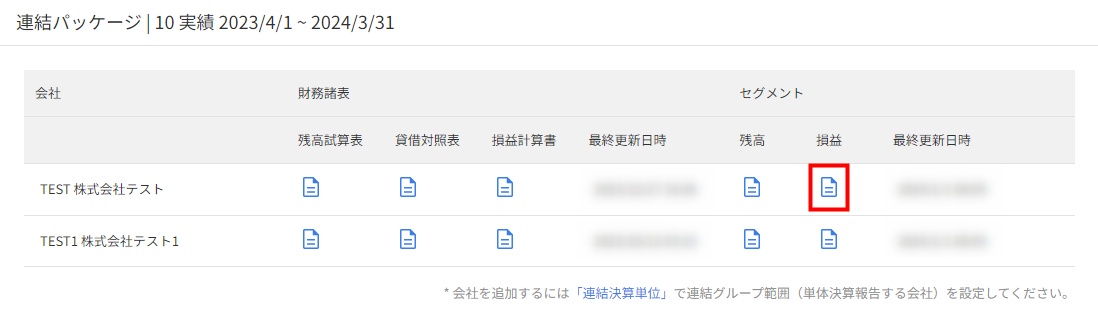
「セグメント損益」画面では、セグメント損益のインポートやインポートしたデータの確認、リセット等の操作が行えます。
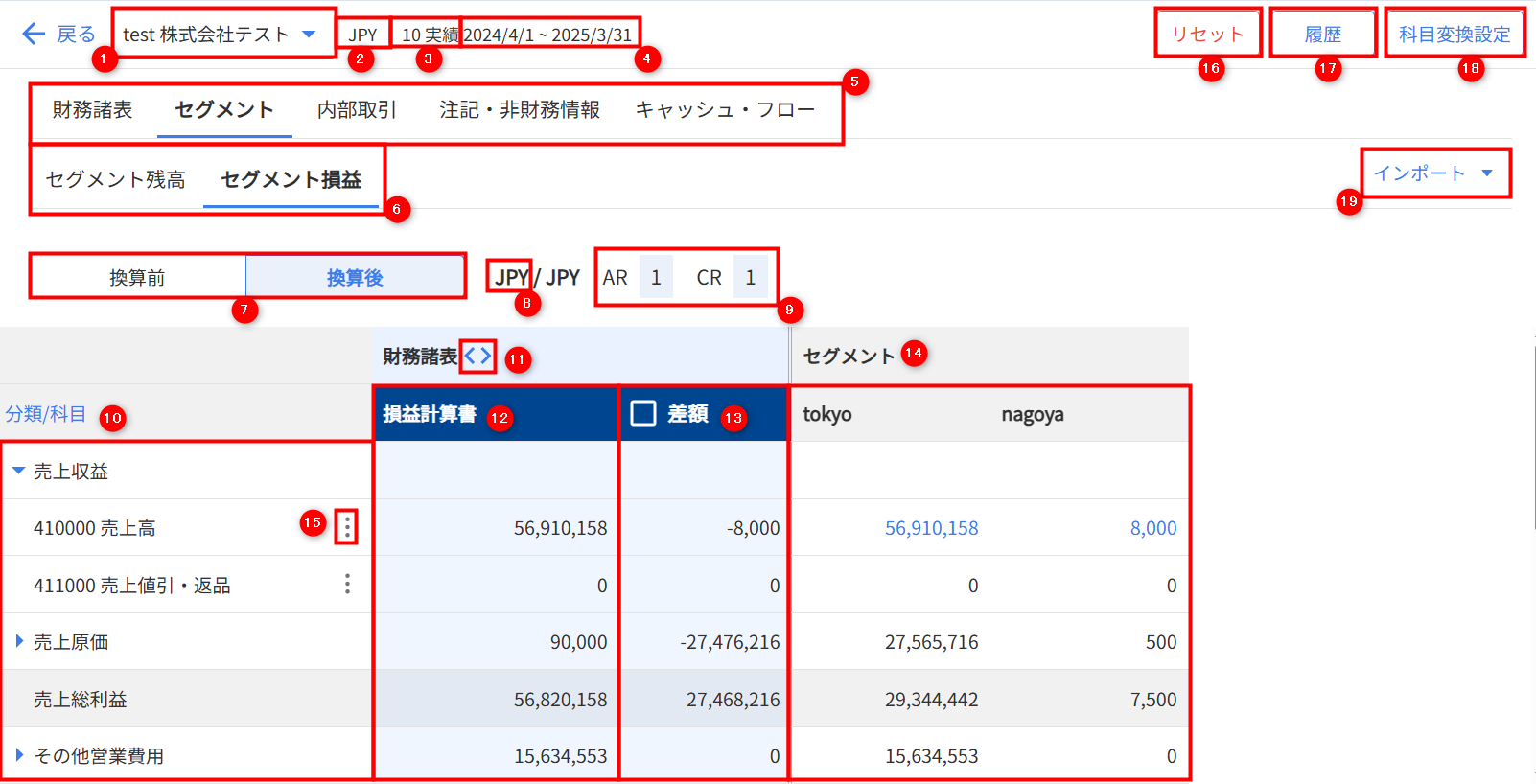
| 番号 | 項目名 | 説明 |
|---|---|---|
| ① | 会社略号・会社名 | 対象の会社の会社略号および会社名が表示されます。 右側の「▼」マークをクリックするとプルダウンが表示され、表示する会社を切り替えることができます。 |
| ② | 報告通貨 | 対象の会社の報告通貨が表示されます。 |
| ③ | 業務分類 | 対象の会社の業務分類が表示されます。 |
| ④ | 期間 | 対象の会社が属する連結決算単位の期間が表示されます。 |
| ⑤ | 財務諸表 セグメント 内部取引 注記・非財務情報 キャッシュ・フロー | クリックすると、表示する画面を切り替えられます。 表示している画面名の下部に青色の線が表示されます。 |
| ⑥ | セグメント残高 セグメント損益 | クリックすると、表示する画面を切り替えられます。 表示している画面名の下部に青色の線が表示されます。 |
| ⑦ | 換算前 換算後 | クリックすると、表示する画面を切り替えられます。 表示している画面名が青色で表示されます。 |
| ⑧ | 報告通貨 | 対象の会社の報告通貨が表示されます。 |
| ⑨ | 為替レート | 対象の会社の為替レートが表示されます。 為替レートは「為替レート」画面で設定できます。 |
| ⑩ | 分類/科目 | 科目分類名が表示されます。 左側の「▶」マークをクリックすると、対象の科目分類に属する連結科目名が表示されます。 |
| ⑪ | 「財務諸表」横の「><」「<>」マーク | 「<>」マークをクリックすると、「財務諸表」列を折りたためます。 「><」マークをクリックすると、「財務諸表」列を表示できます。 |
| ⑫ | 損益計算書 | 「連結パッケージ」画面でインポートした対象の会社全体の科目分類ごとの合計金額が表示されます。 連結科目名を表示している場合、連結科目ごとの金額が表示されます。 |
| ⑬ | 差額 | 「損益計算書」列の金額から、「セグメント」列の合計金額を差し引いた金額が表示されます。 「差額」の左側にあるチェックボックスにチェックを入れると、差額が発生している科目分類行もしくは連結科目行のみを表示できます。 |
| ⑭ | セグメント | 各セグメントにおける、科目分類ごとまたは連結科目ごとの金額が表示されます。 |
| ⑮ | 「︙」マーク | 換算後の連結科目行にのみ表示されます。 クリックすると、セグメント損益金額の調整画面が表示されます。 詳細はこちらの項をご参照ください。 |
| ⑯ | リセット | クリックすると、対象の会社で取り込んだ連結パッケージデータや入力したセグメント調整の内容を削除できます。 詳細はこちらのガイドをご参照ください。 |
| ⑰ | 履歴 | クリックすると、対象の会社におけるインポートや修正などの操作履歴を確認できます。 詳細はこちらのガイドをご参照ください。 |
| ⑱ | 科目変換設定 | クリックすると、科目変換設定を直接更新できます。 詳細はこちらのガイドをご参照ください。 |
| ⑲ | インポート | クリックすると、「ファイルインポート」または「残高試算表インポート」を選択してセグメント残高をインポートできます。 詳細はこちらのガイドをご参照ください。 |
セグメント損益金額の調整方法
「セグメント損益」画面の「換算後」タブをクリックすると、セグメントごとにセグメント損益金額を調整できます。
換算後に一部の金額を調整する場合や、換算後にセグメント間で金額を配賦する場合などに利用してください。
操作手順
- 「単体決算報告」>「連結パッケージ」画面を開き、セグメント損益金額を調整する会社の「損益」列に表示されているアイコンをクリックします。
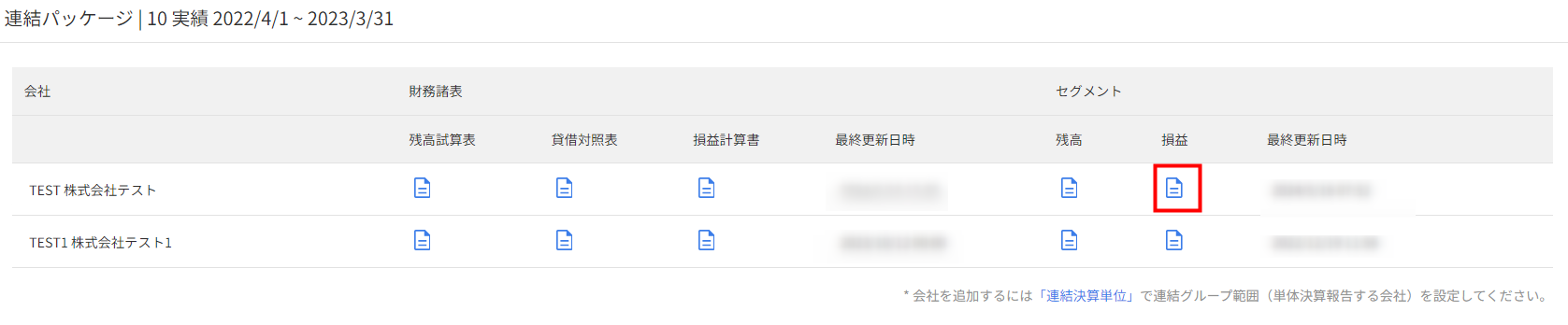
- 「換算後」タブを選択し、セグメント損益金額を調整する連結科目が含まれている科目分類名の左側にある「▶」マークをクリックします。
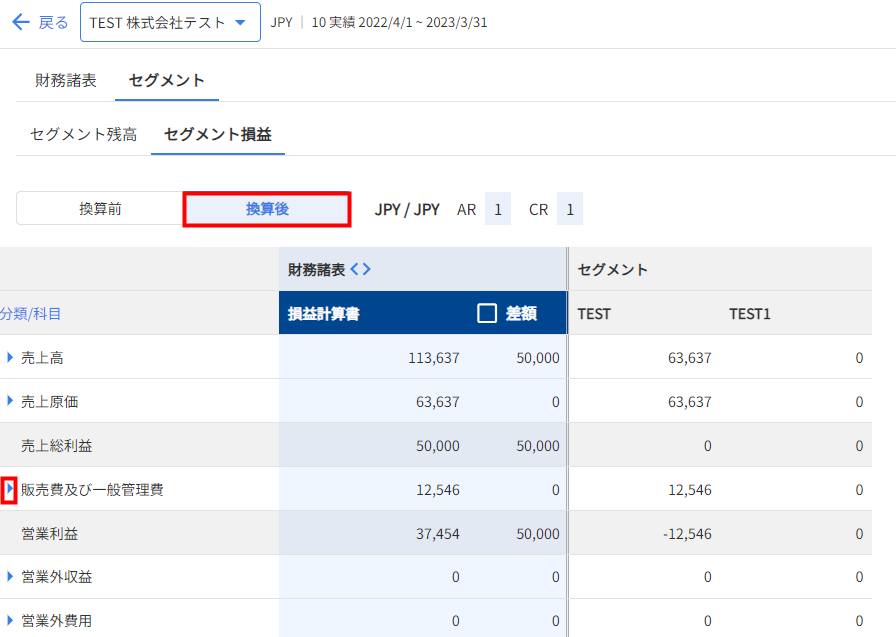
- 連結科目名の右側にある「︙」をクリックします。
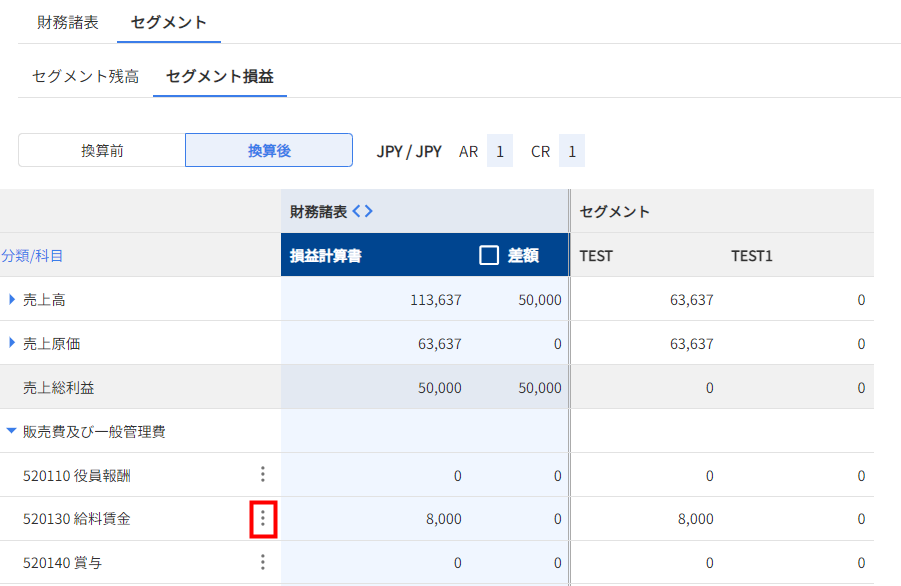
- 「調整」と「摘要」に任意の金額や内容を入力し、「保存」をクリックします。
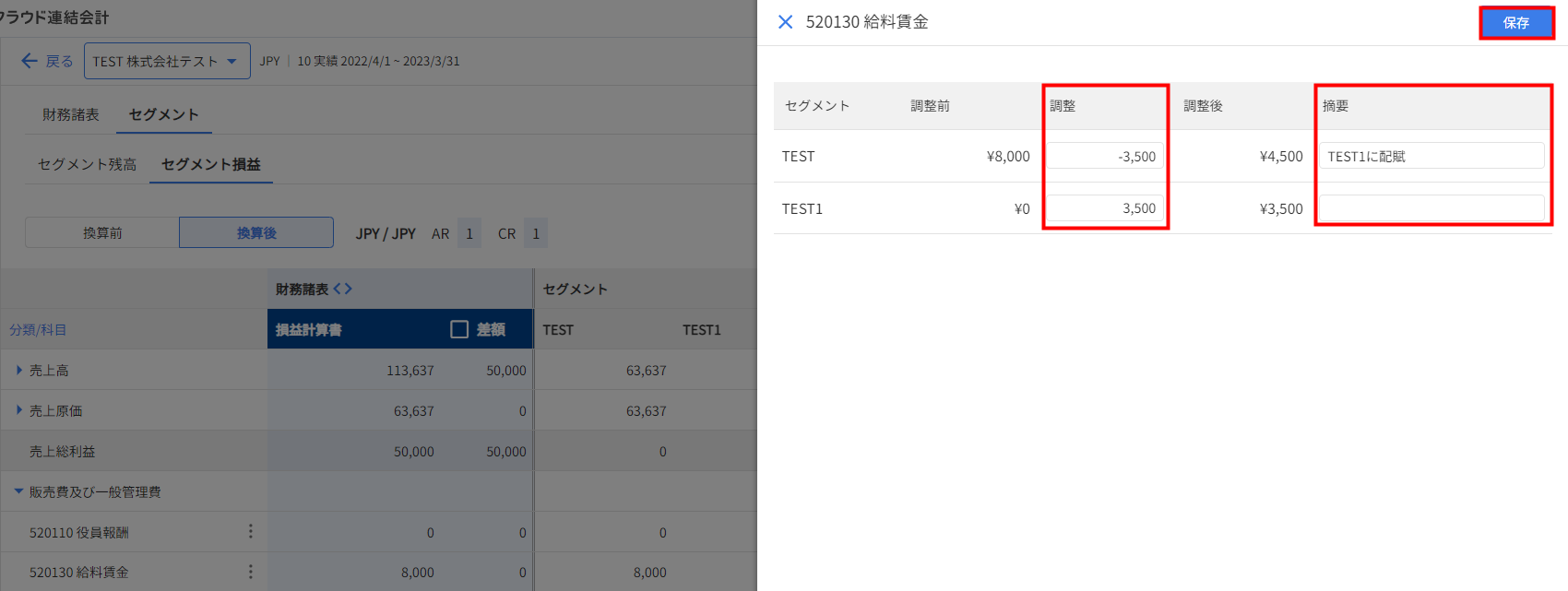
- 画面左下に「セグメント調整を保存しました」というメッセージが表示されたことを確認します。
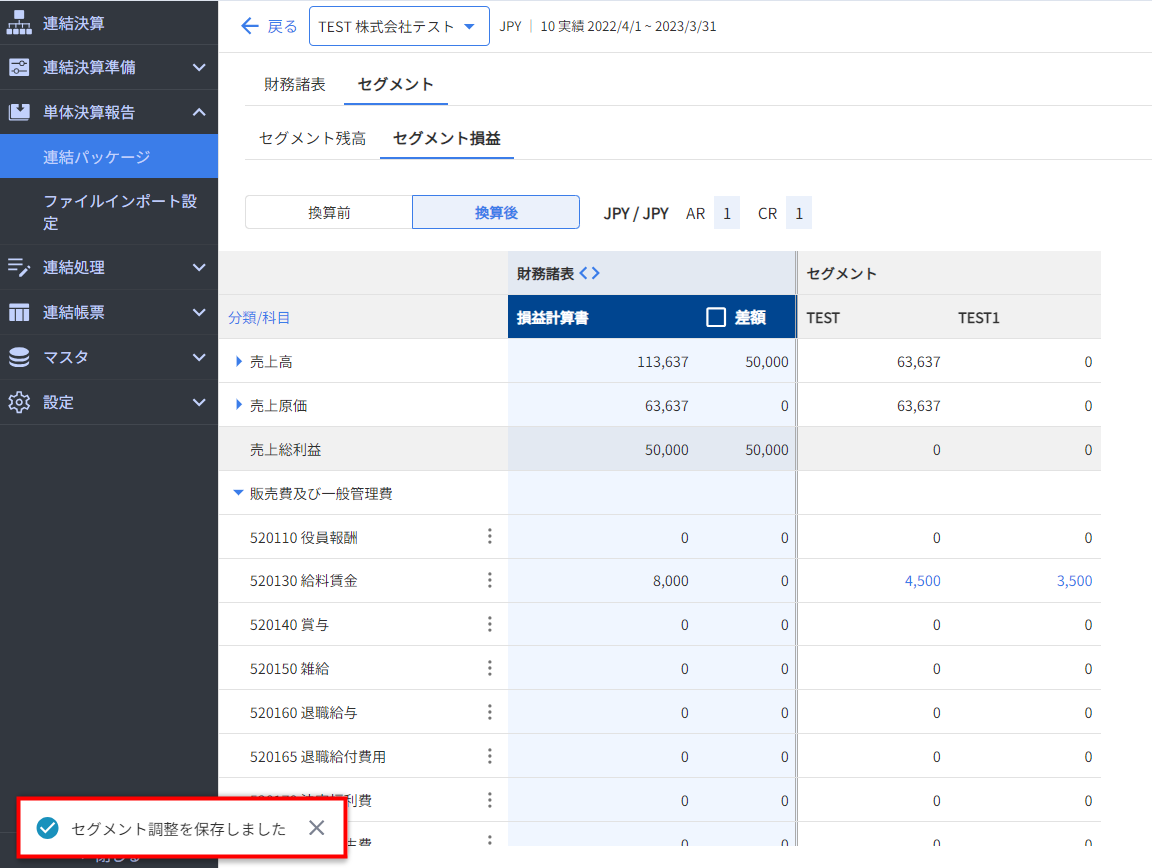
- 調整したセグメント損益金額が青色のリンクで表示されていることを確認します。
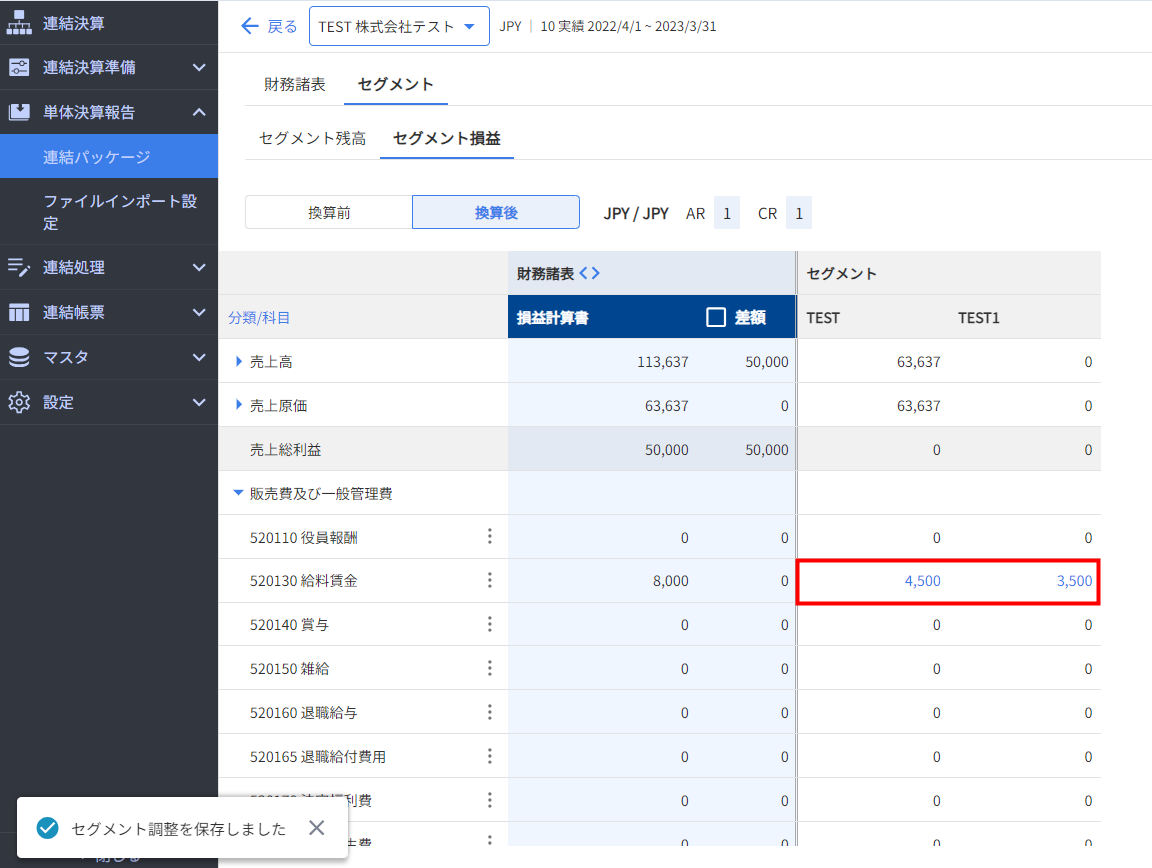
調整したセグメント損益金額の青色のリンクをクリックすると、調整内容を確認できます。
ご注意
- 「調整」を整数で入力する場合は13桁まで入力できます。小数点以下の金額も入力する場合は、13桁の整数に加えて、対象の連結決算単位に設定されている小数点桁数以内の小数値が入力可能です。
- 「摘要」は全角・半角を問わず200字以内で入力できます。
更新日:2025年12月22日
※本サポートサイトは、マネーフォワード クラウドの操作方法等の案内を目的としており、法律的またはその他アドバイスの提供を目的としたものではありません。当社は本サイトに記載している内容の正確性・妥当性の確保に努めておりますが、実際のご利用にあたっては、個別の事情を適宜専門家に相談するなど、ご自身の判断でご利用ください。
このページで、お客さまの疑問は解決しましたか?
評価をご入力いただき、ご協力ありがとうございました。
頂いた内容は、当サイトのコンテンツの内容改善のためにのみ使用いたします。


よく見られているガイド
- 「連結パッケージ」画面の使い方連結パッケージ
- 「連結仕訳」画面の使い方連結仕訳
- 「連結科目」画面の使い方連結科目


